- Danh mục sản phẩm
-
LAPTOP
-
LENOVO / IBM THINKPAD
- Lenovo Gaming Legion
- Lenovo Gaming 3 - LOQ
- Lenovo Ideapad 5 Pro
- Lenovo Ideapad S Series
- Lenovo IdeaPad Slim 3
- Lenovo IdeaPad Slim 5
- Lenovo ThinkBook
- Thinkpad V Series
- Thinkpad E Series
- ThinkPad L Series
- Thinkpad T Series
- Thinkpad X Series
- Thinkpad P Workstation
- Thinkpad W Series
- Lenovo Yoga
- Lenovo IdeaPad 100 Series
- Lenovo IdeaPad Slim 7
- HP
- DELL
- ASUS
- APPLE MACBOOK
- FUJITSU
- MSI
- ACER
- LG GRAM
- MICROSOFT
- XIAOMI
- GIGABYTE
- TOSHIBA
- LapTop Thanh Lý
- HUAWEI
- COLORFUL
-
LENOVO / IBM THINKPAD
- MÁY TÍNH ĐỂ BÀN - DESKTOP
- MÁY TÍNH ALL IN ONE
- MÀN HÌNH MÁY TÍNH - LCD
- LINH KIỆN LAPTOP
- LINH KIỆN DESKTOP
- THIẾT BỊ VĂN PHÒNG
- PHỤ KIỆN
- MÁY TÍNH BẢNG
- CÁP - ĐẦU NỐI - DÂY NỐI
- CAMERA AN NINH - GIÁM SÁT
- THIẾT BỊ MẠNG
- VĂN PHÒNG PHẨM
- ĐIỆN THOẠI DI ĐỘNG
- PHẦN MỀM BẢN QUYỀN
- DỊCH VỤ BẢO HÀNH MỞ RỘNG
- ĐỒNG HỒ
- DỊCH VỤ
-
LAPTOP
- Bảo Hành
- Trả Góp
- Thẻ Thành Viên
- Các Chi Nhánh
- BLACK FRIDAY
Cách Xóa Âm Thanh Của Video Trên iPhone và iPad (20/07/2020)
Xóa âm thanh gốc của video
Bước 1: Mở ứng dụng Ảnh trên iPhone hoặc iPad, sau đó tìm và mở lên một video mà bạn muốn xóa âm thanh

Bước 2: Khi đang mở video, nhấn vào nút Sửa (Edit) ở góc trên bên phải

Bước 3: Khi âm thanh của video đang bật, bạn sẽ thấy một biểu tượng loa màu vàng ở trên góc trái màn hình. Nhấn vào đó để tắt âm thanh của video. Lúc này biểu tượng loa sẽ biến thành màu xám.
Bước 4: Nhấn vào nút Xong (Done) ở góc dưới bên phải.
![]()
Vậy là xong. Lúc này khi bạn mở video trong ứng dụng Ảnh, bạn sẽ thấy biểu tượng loa ở video đó đã bị chuyển sang màu xám, cho thấy âm thanh của video đã bị tắt đi. Khi bạn chia sẻ video này qua mạng xã hội, iCloud hay Drive cho người khác, họ sẽ nhận được một video không có âm thanh.
Phục hồi âm thanh đã tắt của video
Ứng dụng Ảnh có lưu lại phiên bản gốc của mọi video và ảnh mà bạn đã chỉnh sửa, nên bạn có thể hoàn tác các chỉnh sửa mà mình đã thực hiện trên video/ảnh.
Để phục hồi lại âm thanh đã tắt của một video, bạn chỉ cần mở video đó trong ứng dụng Ảnh, nhấn vào nút Sửa ở góc trên bên phải rồi nhấn vào nút Phục hồi (Revert). Âm thanh gốc của video sẽ được thêm lại vào video.
Nguồn: howtogeek
Tin khuyến mãi khác
- Cả 4 Model iPhone 12 Đều Có Màn Hình Phẳng Như Mặt Nước (20/07/2020)
- Asus Vivobook M433 Seri - Tích Hợp NumberPad - Đèn Bàn Phím - Thiết Kế Vỏ Hợp Kim Giá Lại Cực Tốt (18/07/2020)
- Asus Vivobook M533 Seri Có Gì Mới ??? (18/07/2020)
- Acer Ra Mắt Series Màn Hình Cong Nitro XZ2, 165Hz Giá Chỉ Từ 4,5 Triệu Đồng (18/07/2020)
- ASUS Zephyrus M15 - Laptop Gaming Mạnh - Mõng - Nhẹ - Hiệu Năng Tản Nhiệt Được Cải Tiến (18/07/2020)
- Lenovo Tiếp Tục Ra Mắt Series Laptop ThinkPad L (05/07/2020)
- MSI Ra Mắt Laptop Có Màn Hình Mini Led Với Mức Giá 74,5 Triệu Đồng (05/07/2020)
- Xuất Hiện Hình Ảnh VGA Asus ROG Strix GeForce RTX 3080 Ti (05/07/2020)
- Asus Giới Thiệu Tản Nhiệt Nước All In ONe TUF Gaming LC 240 RGB (05/07/2020)
- Laptop Màn Hình Kép Asus ROG Ice Blade i9-10980HK - RTX 2080 Super (05/07/2020)

| HCM: | 028.223.55555 |
| Hà Nội: | 024.2200.5555 |
| Đà Nẵng: | 0236.656.9999 |
| Dealer: | 028.66.889.888 |
| Trả Góp: | 028.2211.2232 |
| Phản Hồi & Góp Ý: | 097.886.1368 |
Tư Vấn Hà Nội
| Phúc |
|
Tư Vấn Đà Nẵng
| Mr Quỳnh |
|
Tư Vấn HCM
| Mr Lâm |
|
| Mr Kha |
|
| Mr Phú |
|
| Phúc |
|
Mua Trả Góp
| Mr Quỳnh |
|
| Mr Lâm |
|
| Mr Kha |
|
| Online | 3865 |
| Lượt truy cập | |
| 50637571 | |
Công ty TNHH một thành viên Kỹ thuật - Thương mại - Dịch vụ Bảo An
Giấy Chứng nhận Đăng kí Kinh Doanh số: 0304895546 do Sở Kế Hoạch và Đầu Tư Tp HCM cấp ngày 23/3/2007
Email: BaoAnCo@gmail.com
Website: www.LaptopNo1.com - www.LaptopNo1.vn
.png)
.png)

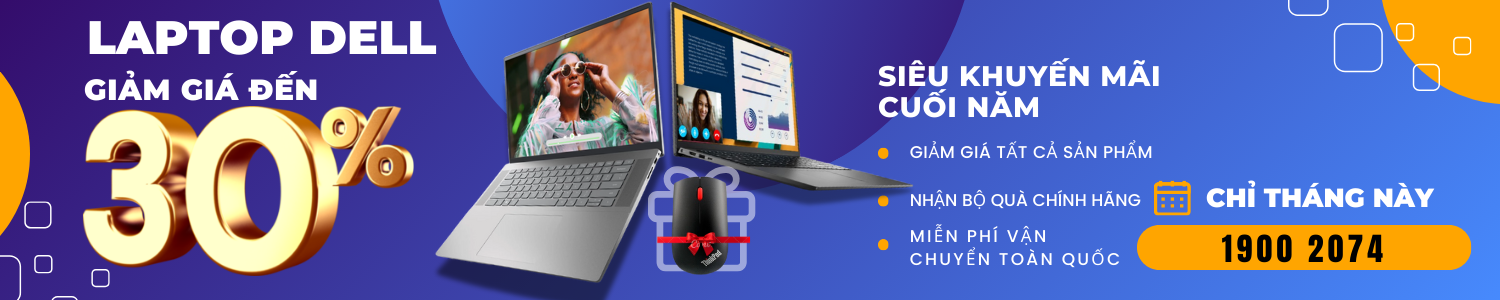
.png)






